Apple は iOS 17 で、ポッドキャスト アプリを含むストック アプリのいくつかの要素を改訂しました。このアップデートでは、以下で詳しく説明するように、アプリの機能とデザインに注目すべき変更がいくつかあります。
最大の変更点は、再生中画面の洗練された新しいデザインです。ポッドキャストのアート (またはエピソードのチャプターの画像) の主要な色が画面全体を占め、場合によってはパターンが追加されます。
画面の下半分の再生コントロールも変更されました。再生速度ボタンは画面の左下隅から移動され、巻き戻しボタンの隣に配置されました。

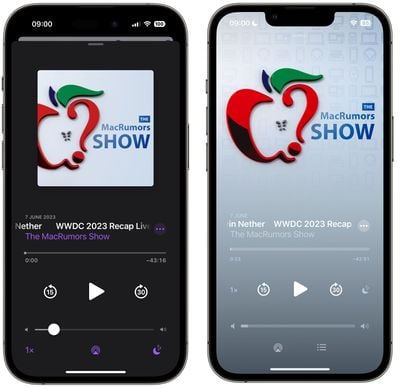
iOS 16 のポッドキャスト アプリ (左) ) と iOS 17 の比較
スリープ タイマー ボタンも右下隅から早送りボタンの隣に移動され、メインのコントロール バンクは 5 つのボタンでよりコンパクトになりました。巻き戻し、再生、早送りするだけでなく、ローイングすることもできます。一部のボタンも、アクティブ化されるときれいな新しい輝きを帯びるようになりました。
キュー インターフェイスも変更されました。以前は上にスワイプして [次の再生] リストに何かがあるかどうかを確認していましたが、現在は AirPlay アイコンの横の下部に専用のキュー ボタンが表示されています。

iOS 16 のポッドキャスト アプリ (左) と iOS 17 の比較
これを押すと、まったく新しい画面が表示され、キューに入れられたエピソードがリストとして表示されます。スワイプしてキューからエピソードを削除したり、リストをクリアしたりできます。次にエピソードがない場合は、キューに何も入っていないことが表示されます。
「Listen Now」画面の上部にある「Up Next」カルーセルには、ポッドキャストのアートに合わせて色合いを追加する再設計されたカードがあり、新しい 3 つのドットのオプション メニュー アイコンと、次のことを示す新しいコンパクトな再生インジケーターが特徴です。ポッドキャストを開始したが終了していないこと、およびエピソードの長さ。
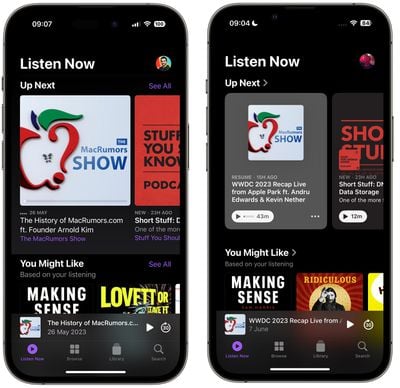
iOS 16 のポッドキャスト アプリ (左) と iOS 17 の比較
同じインジケーターが [次へ] 画面にも表示されます。 」および「最後に再生」オプションは「キューに追加」に置き換えられました。 
iOS 16 のポッドキャスト アプリ(左)と iOS 17 の比較
iOS 16 では、ポッドキャストのエピソード リスト内のエピソードを完了すると、エピソードの概要の下に「再生済み」と表示されるだけです。 iOS 17 では、これは再生アイコンとエピソードの長さに置き換えられました。エピソード タイトルの上の日付の横にもチェックマークが表示され、視聴済みであることが示されます。